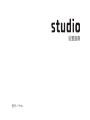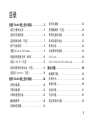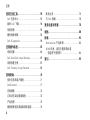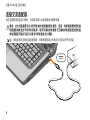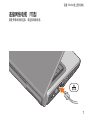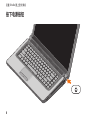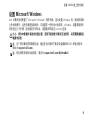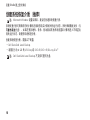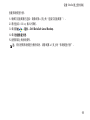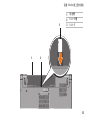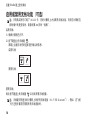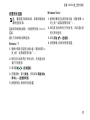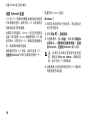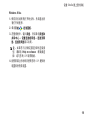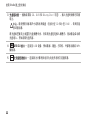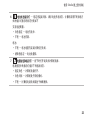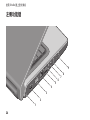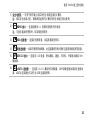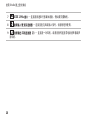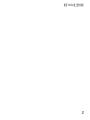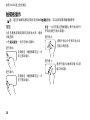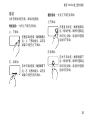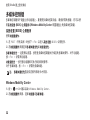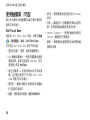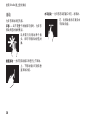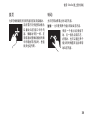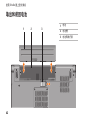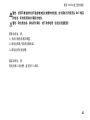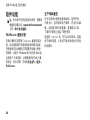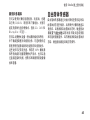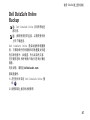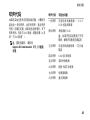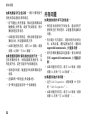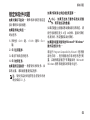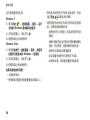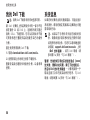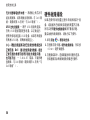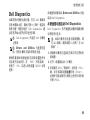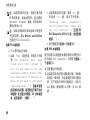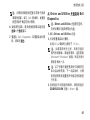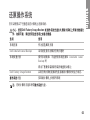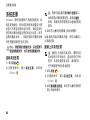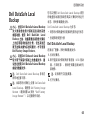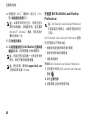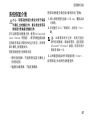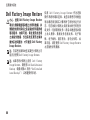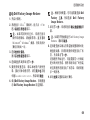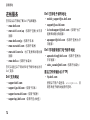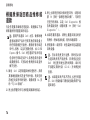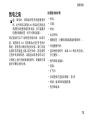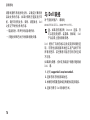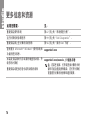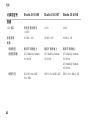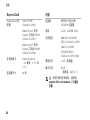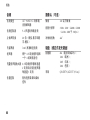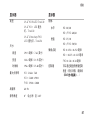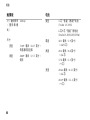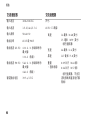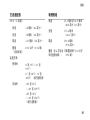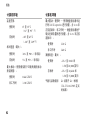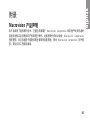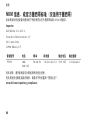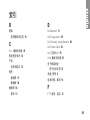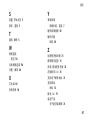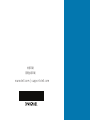设置指南


设置指南
型号:PP39L

注、小心和警告
注:“注”表示可以帮助您更好地使用计算机的重要信息。
小心:“小心”表示可能会损坏硬件或导致数据丢失,并告诉您如何避免此类问题。
警告:“警告”表示可能会导致财产损失、人身伤害甚至死亡。
如果您购买的是 Dell™ n 系列计算机,则本文中关于 Microsoft
®
Windows
®
操作系统的任何参考内容均不适用。
__________________
本说明文件中的信息如有更改,恕不另行通知。
© 2010 Dell Inc. 保留所有权利。
未经 Dell Inc. 书面许可,严禁以任何形式对这些材料进行复制。
此文本中所使用的商标:Dell、DELL 徽标、YOURS IS HERE、Solution Station、 和 DellConnect 是 Dell Inc.
的商标;Intel、Pentium 和 Celeron 是注册商标,Core 是 Intel Corporation
在美国和/或其他国家或地区的商
标;Microsoft、Windows、Windows Vista 和 Windows Vista
开始按钮徽标是 Microsoft Corporation 在美国和/
或其他国家或地区的商标或注册商标;Blu-ray Disc 是 Blu-ray Disc Association 的商标;Bluetooth 是 Bluetooth
SIG, Inc. 拥有的注册商标,Dell 在其许可下使用。
本说明文件中述及的其他商标和商品名称是指拥有相应标记和名称的公司或其制造的产品。Dell Inc. 对其它公司
的商标和商品名称不拥有任何所有权。
2010 年 5 月 P/N MVHGM Rev. A01

3
设置 Studio 膝上型计算机 � � � � � � � � � � � � �5
设定计算机之前 � � � � � � � � � � � � � � � � � � � � � � � 5
连接交流适配器 � � � � � � � � � � � � � � � � � � � � � � � 6
连接网络电缆(可选) � � � � � � � � � � � � � � � � � 7
按下电源按钮 � � � � � � � � � � � � � � � � � � � � � � � � � 8
设置 Microsoft Windows � � � � � � � � � � � � � � � � 9
创建系统恢复介质(推荐) � � � � � � � � � � � � 10
安装 SIM 卡(可选) � � � � � � � � � � � � � � � � � 12
启用或禁用无线功能(可选)� � � � � � � � � � 14
连接至 Internet(可选) � � � � � � � � � � � � � � 16
使用 Studio 膝上型计算机 � � � � � � � � � � � �20
右侧功能键 � � � � � � � � � � � � � � � � � � � � � � � � � � 20
左侧功能键 � � � � � � � � � � � � � � � � � � � � � � � � � � 24
计算机基座功能 � � � � � � � � � � � � � � � � � � � � � � 28
触摸板操作 � � � � � � � � � � � � � � � � � � � � � � � � � � 30
多媒体控制键 � � � � � � � � � � � � � � � � � � � � � � � � 32
显示功能键 � � � � � � � � � � � � � � � � � � � � � � � � � � 34
使用触摸屏(可选) � � � � � � � � � � � � � � � � � � 36
使用光盘驱动器 � � � � � � � � � � � � � � � � � � � � � � 40
取出和装回电池 � � � � � � � � � � � � � � � � � � � � � � 42
软件功能 � � � � � � � � � � � � � � � � � � � � � � � � � � � � 44
自由落体传感器 � � � � � � � � � � � � � � � � � � � � � � 45
Dell Dock � � � � � � � � � � � � � � � � � � � � � � � � � � � � 46
Dell DataSafe Online Backup � � � � � � � � � � � 47
解决问题 � � � � � � � � � � � � � � � � � � � � � � � � � � � �48
触摸屏问题 � � � � � � � � � � � � � � � � � � � � � � � � � � 48
哔声代码 � � � � � � � � � � � � � � � � � � � � � � � � � � � � 49
网络问题 � � � � � � � � � � � � � � � � � � � � � � � � � � � � 50
电源问题 � � � � � � � � � � � � � � � � � � � � � � � � � � � � 51
内存问题 � � � � � � � � � � � � � � � � � � � � � � � � � � � � 52
锁定和软件问题 � � � � � � � � � � � � � � � � � � � � � � 53
目录

4
使用支持工具� � � � � � � � � � � � � � � � � � � � � � � �55
Dell 支持中心 � � � � � � � � � � � � � � � � � � � � � � � � 55
我的 Dell 下载� � � � � � � � � � � � � � � � � � � � � � � � 56
系统信息 � � � � � � � � � � � � � � � � � � � � � � � � � � � � 56
硬件故障排除 � � � � � � � � � � � � � � � � � � � � � � � � 58
Dell Diagnostics � � � � � � � � � � � � � � � � � � � � � � 59
还原操作系统� � � � � � � � � � � � � � � � � � � � � � � �63
系统还原 � � � � � � � � � � � � � � � � � � � � � � � � � � � � 64
Dell DataSafe Local Backup� � � � � � � � � � � � 65
系统恢复介质 � � � � � � � � � � � � � � � � � � � � � � � � 67
Dell Factory Image Restore � � � � � � � � � � � � 68
获得帮助 � � � � � � � � � � � � � � � � � � � � � � � � � � � �70
技术支持和客户服务 � � � � � � � � � � � � � � � � � � 71
DellConnect � � � � � � � � � � � � � � � � � � � � � � � � � � 71
在线服务 � � � � � � � � � � � � � � � � � � � � � � � � � � � � 72
订单状态自动查询服务 � � � � � � � � � � � � � � � � 73
产品信息 � � � � � � � � � � � � � � � � � � � � � � � � � � � � 73
根据质保返回商品维修或退款� � � � � � � � � � 74
致电之前 � � � � � � � � � � � � � � � � � � � � � � � � � � � � 75
与 Dell 联络 � � � � � � � � � � � � � � � � � � � � � � � � � � 76
更多信息和资源 � � � � � � � � � � � � � � � � � � � � �78
规格 � � � � � � � � � � � � � � � � � � � � � � � � � � � � � � � �80
附录 � � � � � � � � � � � � � � � � � � � � � � � � � � � � � � � �93
Macrovision 产品声明 � � � � � � � � � � � � � � � � � 93
NOM 信息,或官方墨西哥标准
(仅适用于墨西哥) � � � � � � � � � � � � � � � � � � 94
索引 � � � � � � � � � � � � � � � � � � � � � � � � � � � � � � � �95
目录

5
本节提供了设置 Studio 15-1555/1557/1558 膝
上型计算机的信息。
设定计算机之前
在定位计算机时,确保电源易于使用、通风
良好,且有水平面可放置计算机。
限制计 算 机周围 的 气流可 能 导致计 算 机过
热。为了防止过热,请至少在计算机背面留
出 10.2 厘米(4 英寸)的空间,在其他各面
至少留出 5.1 厘米(2 英寸)的空间。切勿
在计算机开启时将其置于密闭空间内,例如
箱柜或抽屉中。
警告:请勿将物品推入或阻塞通风孔,
或使灰尘沉积在通风孔处。Dell
™
计算机
通电时,请勿将其放在通风不佳的环境
中 ( 例 如 闭 合 的 公 文 包 ) 或 纤 维 表 面
(例如地毯或垫子)。通风受阻可能会
损坏计算机、降低计算机的性能或引起
火灾。计算机开始发热时会打开风扇。
风扇噪声属于正常情况,并不表示风扇
或计算机存在问题。
小心:在计算机上放置或堆积重物或尖
锐物品可能会对计算机造成永久性损坏。
设置 Studio 膝上型计算机

6
设置 Studio 膝上型计算机
连接交流适配器
将交流适配器连接至计算机,然后将其插入电源插座或电涌保护器。
警告:此交流适配器可以与世界各地的电源插座配合使用。但是,电源连接器和配电盘
则因国家或地区的不同而有所差异。使用不兼容的电缆或不正确地将电缆连接至配电盘
或电源插座可能会引起火灾或对计算机造成永久损害。
注:将电源线牢固地连接至适配器,并确保适配器上的指示灯在电源打开后亮起。

7
设置 Studio 膝上型计算机
连接网络电缆(可选)
要使用有线网络连接,请连接网络电缆。

8
设置 Studio 膝上型计算机
按下电源按钮

9
设置 Studio 膝上型计算机
设置 Microsoft Windows
Dell 计算机预先配置了 Microsoft
®
Windows
®
操作系统。首次设置 Windows 时,请按照屏幕
上的说明操作。这些步骤是强制性的,可能要花一些时间才能完成。Windows 设置屏幕将引
导您经过几个步骤,包括接受许可协议、设置偏好和设定 Internet 连接。
小心:切勿中断操作系统的设置过程。否则可能致使计算机无法使用,从而需要重新安
装操作系统。
注:为了使计算机获得最佳性能,建议您为计算机下载并安装最新的 BIOS 和驱动程序,
网址为 support.dell.com。
注:有关操作系统和功能详情,请访问 support.dell.com/MyNewDell。

10
设置 Studio 膝上型计算机
创建系统恢复介质(推荐)
注:Microsoft Windows 设置结束后,建议您创建系统恢复介质。
系统恢复介质可用来将您的计算机还原到您购买计算机时的运行状态,同时保留数据文件(无
需操作系统光盘)。如果在更改硬件、软件、驱动器或其他系统设置后计算机进入不希望出
现的运行状态,请使用系统恢复介质。
创建系统恢复介质,需要以下配置:
Dell DataSafe Local Backup•
容量至少为 8 GB 的 USB key 或 DVD-R/DVD+R/Blu-ray Disc•
™
注:Dell DataSafe Local Backup 不支持可重写光盘。

13
设置 Studio 膝上型计算机
1
电池槽
2
SIM 卡槽
3
SIM 卡
3
21

15
设置 Studio 膝上型计算机

16
设置 Studio 膝上型计算机
连接至 Internet(可选)
要连接至 Internet,您需要外部调制解调器或
网络连接,以及 Internet 服务提供商 (ISP)。
如果您订购计算机时未订购外部 USB 调制解
调器或 WLAN 适配器,您可以从
www.dell.com 购买。
设置有线连接
如果使用的是拨号连接,请先将电话线连•
接至外部 USB 调制解调器(可选)及墙上
的电话插孔,然后再设置 Internet 连接。
如果您使用的是 DSL 或电缆/卫星调制解•
调器连接,请与您的 ISP 或蜂窝式电话服
务联络以获得设置说明。
要完成对有线 Internet 连接的设置,请按照
第 18 页的“设置您的 Internet 连接”中的说
明操作。

17
设置 Studio 膝上型计算机
设置无线连接
注:要设置无线路由器,请参阅随路由
器附送的文档。
连接到无线路由器后,才能使用无线 Internet
连接。
建立与无线路由器的连接:
Windows
®
7
确保计算机已启用无线功能(请参阅第 1� 14
页上的“启用或禁用无线”)。
保存并关闭所有打开的文件,然后退出所2�
有打开的程序。
单击3� 开始
→控制面板。
在搜索框,键入4� 网络,然后单击网络和共
享中心→ 连接到网络。
按照屏幕上的说明完成设置。5�
Windows Vista
®
确保计算机已启用无线功能(请参阅第 1� 14
页上的“启用或禁用无线”)。
保存并关闭所有打开的文件,然后退出所2�
有打开的程序。
单击3� 开始
→连接到。
按照屏幕上的说明完成设置。4�

18
设置 Studio 膝上型计算机
设置 Internet 连接
ISP 和 ISP 所提供的服务会因国家或地区的
不同而有所差异。联系您的 ISP 以获取所在
国家或地区可用的服务。
如果您无法连接到 Internet,但过去曾经成功
连接,则可能是 Internet 服务提供商 (ISP) 服
务已停止。请与您的 ISP 联络以查看服务状
态,或者稍后再尝试连接。
请准备好您的 ISP 信息。如果您没有 ISP,
连接到 Internet 向导可以帮助您获得一个。
设置您的 Internet 连接:
Windows 7
保存并关闭所有打开的文件,然后退出所1�
有打开的程序。
单击2� 开始
→ 控制面板。
在搜索框中,键入3� 网络,然后单击网络和
共享中心→ 设置新的连接或网络→ 连接
到 Internet。连接到 Internet 窗口出现。
注: 如 果 您 无 法 确 定要 选 择 的 连接 类
型,请单击 Help me choose(帮助我选
择)或与您的 ISP 取得联络。
按照屏幕上的说明并使用您的 ISP 提供的4�
设置信息完成设置。
ページが読み込まれています...
ページが読み込まれています...
ページが読み込まれています...
ページが読み込まれています...
ページが読み込まれています...
ページが読み込まれています...
ページが読み込まれています...
ページが読み込まれています...
ページが読み込まれています...
ページが読み込まれています...
ページが読み込まれています...
ページが読み込まれています...
ページが読み込まれています...
ページが読み込まれています...
ページが読み込まれています...
ページが読み込まれています...
ページが読み込まれています...
ページが読み込まれています...
ページが読み込まれています...
ページが読み込まれています...
ページが読み込まれています...
ページが読み込まれています...
ページが読み込まれています...
ページが読み込まれています...
ページが読み込まれています...
ページが読み込まれています...
ページが読み込まれています...
ページが読み込まれています...
ページが読み込まれています...
ページが読み込まれています...
ページが読み込まれています...
ページが読み込まれています...
ページが読み込まれています...
ページが読み込まれています...
ページが読み込まれています...
ページが読み込まれています...
ページが読み込まれています...
ページが読み込まれています...
ページが読み込まれています...
ページが読み込まれています...
ページが読み込まれています...
ページが読み込まれています...
ページが読み込まれています...
ページが読み込まれています...
ページが読み込まれています...
ページが読み込まれています...
ページが読み込まれています...
ページが読み込まれています...
ページが読み込まれています...
ページが読み込まれています...
ページが読み込まれています...
ページが読み込まれています...
ページが読み込まれています...
ページが読み込まれています...
ページが読み込まれています...
ページが読み込まれています...
ページが読み込まれています...
ページが読み込まれています...
ページが読み込まれています...
ページが読み込まれています...
ページが読み込まれています...
ページが読み込まれています...
ページが読み込まれています...
ページが読み込まれています...
ページが読み込まれています...
ページが読み込まれています...
ページが読み込まれています...
ページが読み込まれています...
ページが読み込まれています...
ページが読み込まれています...
ページが読み込まれています...
ページが読み込まれています...
ページが読み込まれています...
ページが読み込まれています...
ページが読み込まれています...
ページが読み込まれています...
ページが読み込まれています...
ページが読み込まれています...
ページが読み込まれています...
ページが読み込まれています...
ページが読み込まれています...
ページが読み込まれています...
-
 1
1
-
 2
2
-
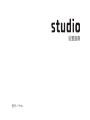 3
3
-
 4
4
-
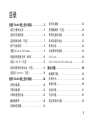 5
5
-
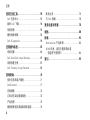 6
6
-
 7
7
-
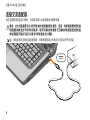 8
8
-
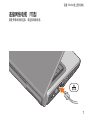 9
9
-
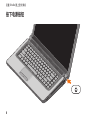 10
10
-
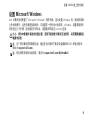 11
11
-
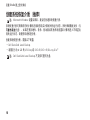 12
12
-
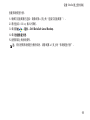 13
13
-
 14
14
-
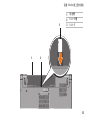 15
15
-
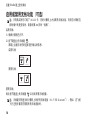 16
16
-
 17
17
-
 18
18
-
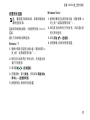 19
19
-
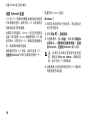 20
20
-
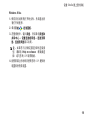 21
21
-
 22
22
-
 23
23
-
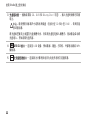 24
24
-
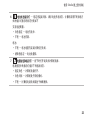 25
25
-
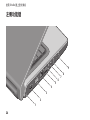 26
26
-
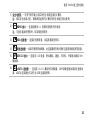 27
27
-
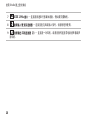 28
28
-
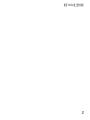 29
29
-
 30
30
-
 31
31
-
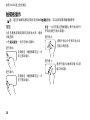 32
32
-
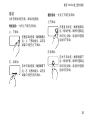 33
33
-
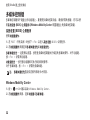 34
34
-
 35
35
-
 36
36
-
 37
37
-
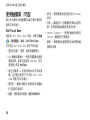 38
38
-
 39
39
-
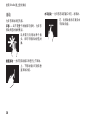 40
40
-
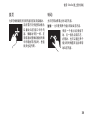 41
41
-
 42
42
-
 43
43
-
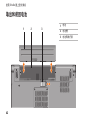 44
44
-
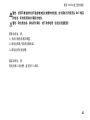 45
45
-
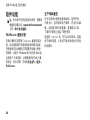 46
46
-
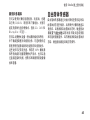 47
47
-
 48
48
-
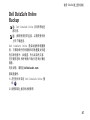 49
49
-
 50
50
-
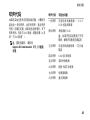 51
51
-
 52
52
-
 53
53
-
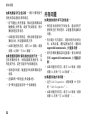 54
54
-
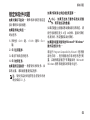 55
55
-
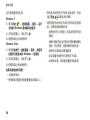 56
56
-
 57
57
-
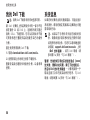 58
58
-
 59
59
-
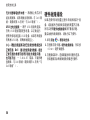 60
60
-
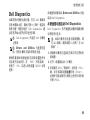 61
61
-
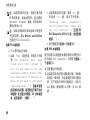 62
62
-
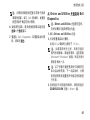 63
63
-
 64
64
-
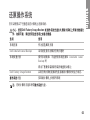 65
65
-
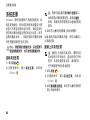 66
66
-
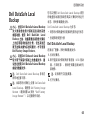 67
67
-
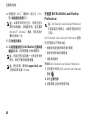 68
68
-
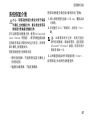 69
69
-
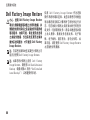 70
70
-
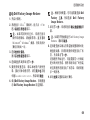 71
71
-
 72
72
-
 73
73
-
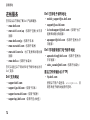 74
74
-
 75
75
-
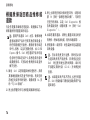 76
76
-
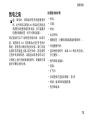 77
77
-
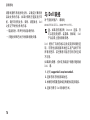 78
78
-
 79
79
-
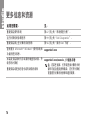 80
80
-
 81
81
-
 82
82
-
 83
83
-
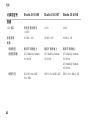 84
84
-
 85
85
-
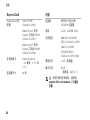 86
86
-
 87
87
-
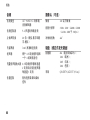 88
88
-
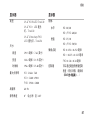 89
89
-
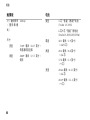 90
90
-
 91
91
-
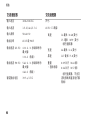 92
92
-
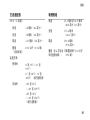 93
93
-
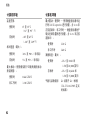 94
94
-
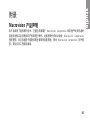 95
95
-
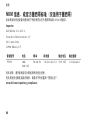 96
96
-
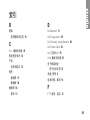 97
97
-
 98
98
-
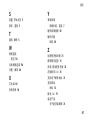 99
99
-
 100
100
-
 101
101
-
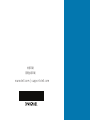 102
102